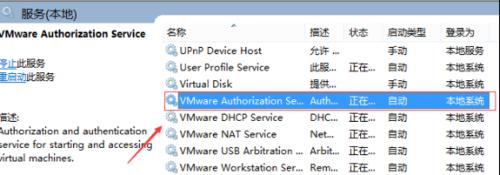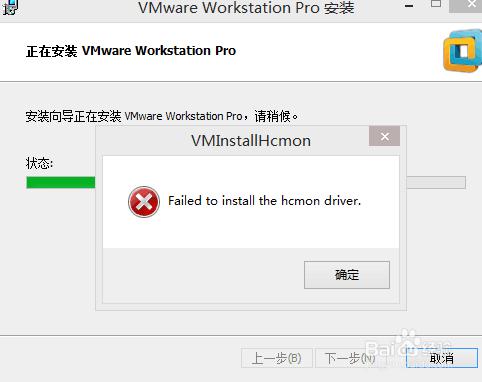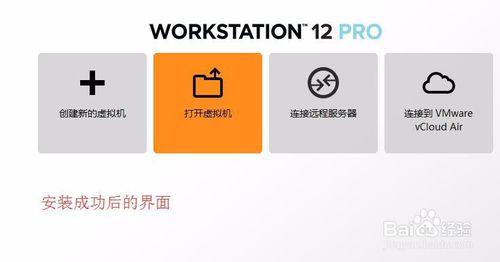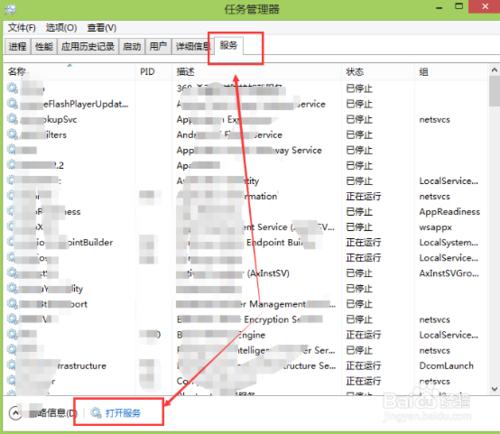學習linux,竟然安裝VMware就用了兩天功夫,今天把幾個常見的錯誤解決的過程分享一下。
工具/原料
VMware
方法/步驟
由於安裝失敗,最後安裝的最新的版本12.1,也遇到了幾個問題:
錯誤1:未能啟動服務“VMware Authorization Service”......請確認你有足夠的許可權啟動系統服務。
右鍵-->啟動【我的現在已經啟動,開始安裝的時候是“停止”的】,在點選啟動的時候發現根本啟動不了,可能會出現“依賴服務或組無法開啟”這個錯誤。
我看了許多部落格,貼吧,知道了是Winmgmt服務組控制著:
我接著就啟動Windows Management Instrumentation 但是它也會報錯誤“無法啟動”,又折騰了幾個小時,包括“.bat”檔案,清空“C:\Windows\System32\wbem\repository”都是不行,說什麼清空後重啟,瞎扯重啟還是空資料夾。最後直接刪除了repository資料夾!!,重啟了電腦一下,發現成功啟動了Windows Management Instrumentation服務【啟動型別:自動】。然後安裝VMware成功。
注意把360軟體管家 ,360防毒都退了!!
錯誤2:如下圖,這個錯誤簡單,直接刪除C:\Windows\System32\drivers\hcmon.sys
錯誤3:安裝時出現The MSI “...” failed....的錯誤。如果首次安裝出現這個錯誤,是防毒軟體的原因,把安裝的一下注冊的東西給你幹掉了,留下沒用的登錄檔。所以第一次安裝務必關閉軟體管家和防毒軟體!!
關掉防毒軟體安裝還是出錯建議直接放棄,換新版本,本人第一次安裝8.0版本就遇到這個問題,後來直接安裝的VMware12.1版本。
如果原來安裝過,肯是解除安裝殘留的登錄檔造成的,也建議安裝VMware12以上的版本。
我試過,用“VMware解除安裝清理工具”都不行,你也可以試一試,請自行下載。
安裝成功的介面:
第一個錯誤中,開啟服務管理的方法:進入工作管理員,服務--->開啟服務
注意事項
關閉防毒軟體